メニューボタンをクリックすると表示が切り替わります
- 納品書レイアウト設定 >>詳細
- 会員ランク機能 >>詳細
- イーロジット物流システム連携 >>詳細
- アンケート機能 >>詳細
- レビュー機能 >>詳細
- 商品バリエーション設定 >>詳細
- 楽天(csv)取り込み機能 >>詳細
- Yahooショッピング取り込み機能 >>詳細
- ビッターズ取り込み機能 >>詳細
- 電脳卸取り込み機能 >>詳細
- 商品個数によるプレゼント機能 >>詳細
- スクロール360物流システム連携 >>詳細
- DSK後払い >>詳細
- ゴッドハンド機能 >>詳細
- たまごLPフォーム >>詳細
- Ec-optim >>詳細
- 定期会員自動割引機能 >>詳細
- ギフト機能 >>詳細
- ペイパル決済 >>詳細
- 売れるD2Cつくーる取込み機能 >>詳細
- クラウドバックアップ オプション >>詳細
- 同梱検索機能 >>詳細
- CTI連携機能 >>詳細
- Amazon取り込み機能 >>詳細
- 離島アラート >>詳細
- スコア後払い機能 >>詳細
- 合計購入金額割引 >>詳細
- 楽天ペイ(オンライン決済) >>詳細
- 弥生販売用データ出力機能 >>詳細
- 代理店機能 >>詳細
- 定期購入売上予測機能 >>詳細
- チャットボット受注オプション Powered by qualva
- ベアメール >>詳細
- Amazon Pay(アマゾンペイ)
Amazon Pay(アマゾンペイ)
Amazon Payのお申込み方法
【Amazon Payのお申込み方法】
Amazon Payをお申し込みいただく場合、下記手順に沿ってお手続きを進めてください。
1.オプション申込書のご提出
Amazon Payはオプション機能となります。
「たまごリピートお申込書(オプション機能)」のNo.32「Amazon Pay」にチェックを入れていただき、必要事項をご記入の上、
FAXかPDFにてたまごコンシェルにご提出ください。
2.利用審査申請
Amazon Payをご利用いただくにあたり、利用審査が必要となります。
「Amazon Payお申し込みフォーム」にて必要事項をご入力いただき、送信ボタンを押してください。
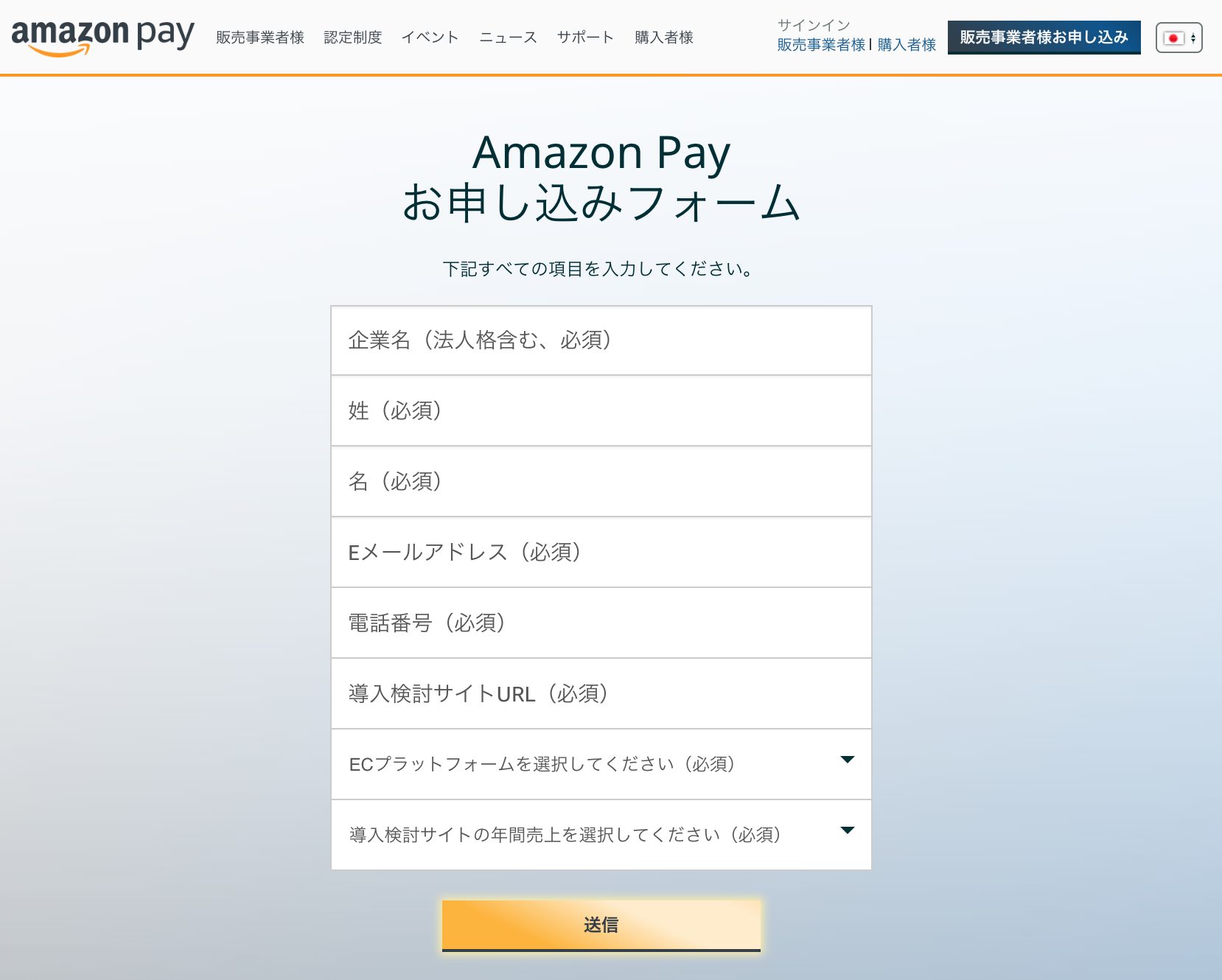
※審査につきましては、
お申込み完了後、Amazon管理画面(Amazon seller central)にログインいただき、
審査に必要な書類などの詳細は下記も併せてご確認ください。
3.Amazon Pay連携用キーの取得
審査が完了しましたら、弊社にて「重要項目設定」内に連携用キーの設定項目を表示する対応をさせていただきますので、必ず下記までご連絡ください。
ご連絡が無い場合、本機能をご利用いただくことができません。
■たまごコンシェルメールアドレス
tamago-con@temona.co.jp
Amazon管理画面(Amazon seller central)にログインしていただき、
たまごリピートとの連携用キーを取得していただきます。
①Amazon管理画面(Amazon seller central)>【インテグレーション】> メニューバー【インテグレーションセントラル】
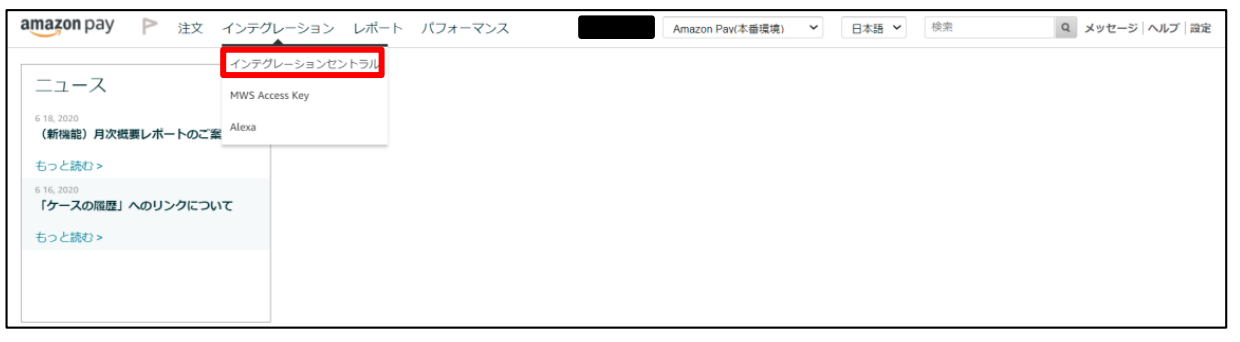
②【手順を見る】
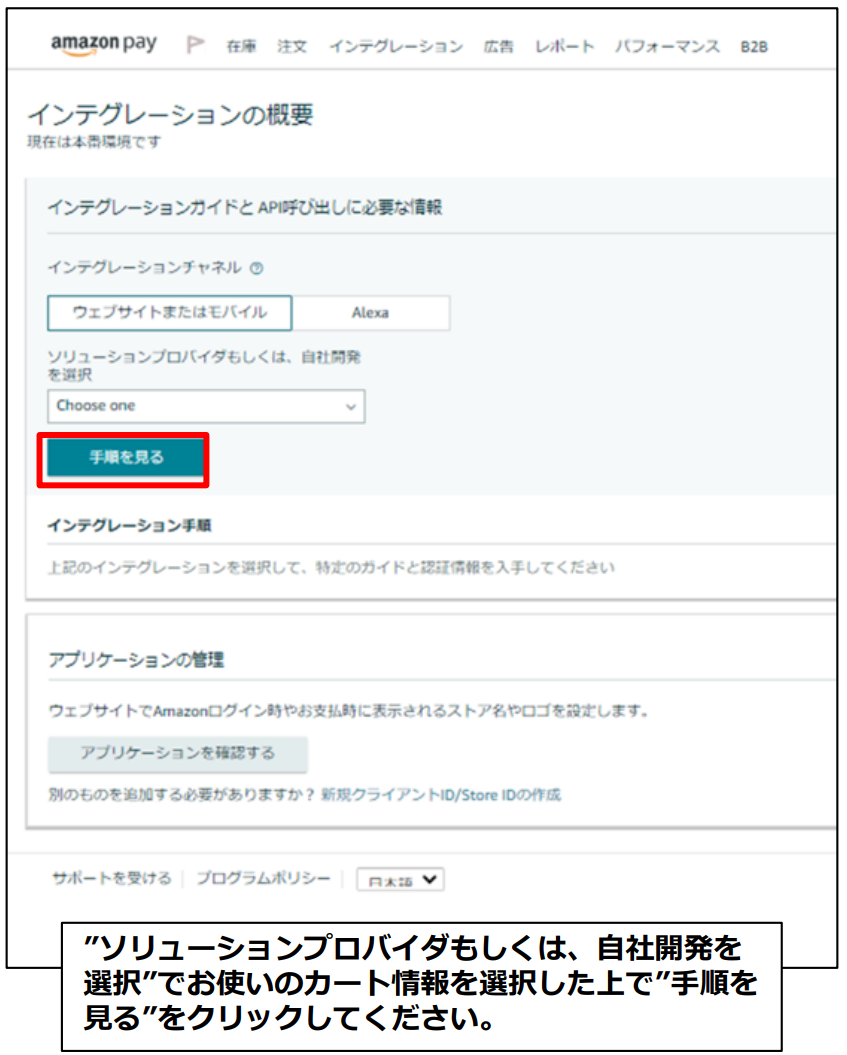
③【クライアントシークレット及びシークレット アクセスキー取得】
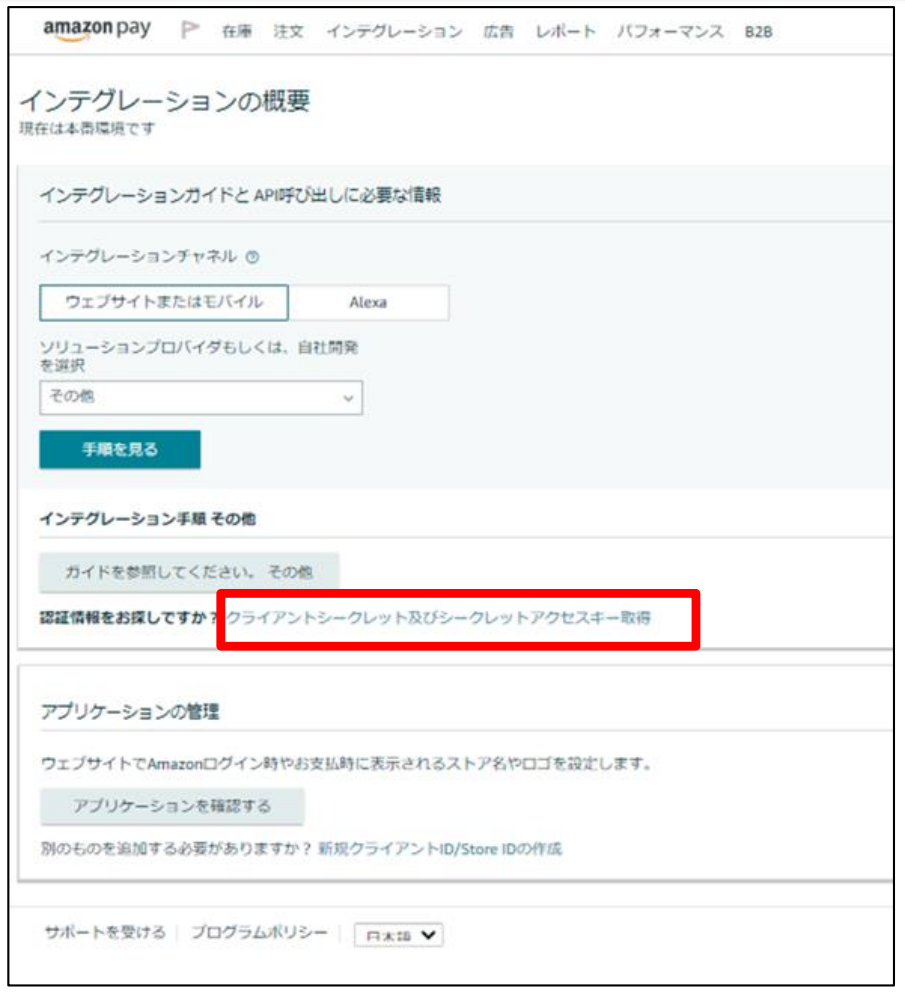
④Amazon管理画面(Amazon seller central)にて以下の4項目の情報を取得いただきます。
・出品者ID
・クライアントID
・アクセスキーID
・シークレットアクセスキー
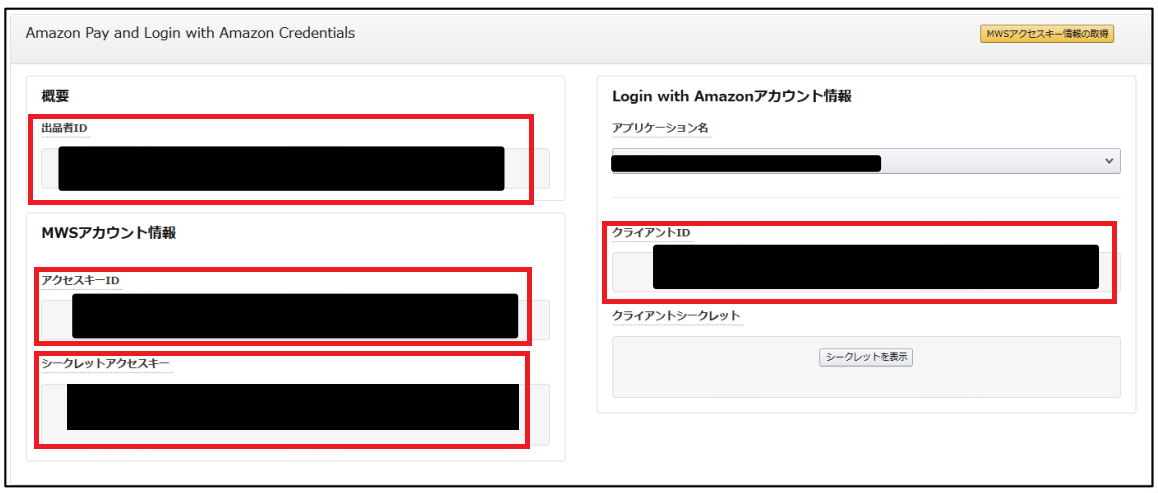
⑤4つの情報を取得しましたら、たまごリピートの管理画面から「重要項目設定」の「配送・お支払い設定」の箇所にて、
それぞれの項目に取得した情報を入力してください。
・出品者ID
・クライアントID
・Amazonアクセスキー
・Amazonシークレットアクセスキー
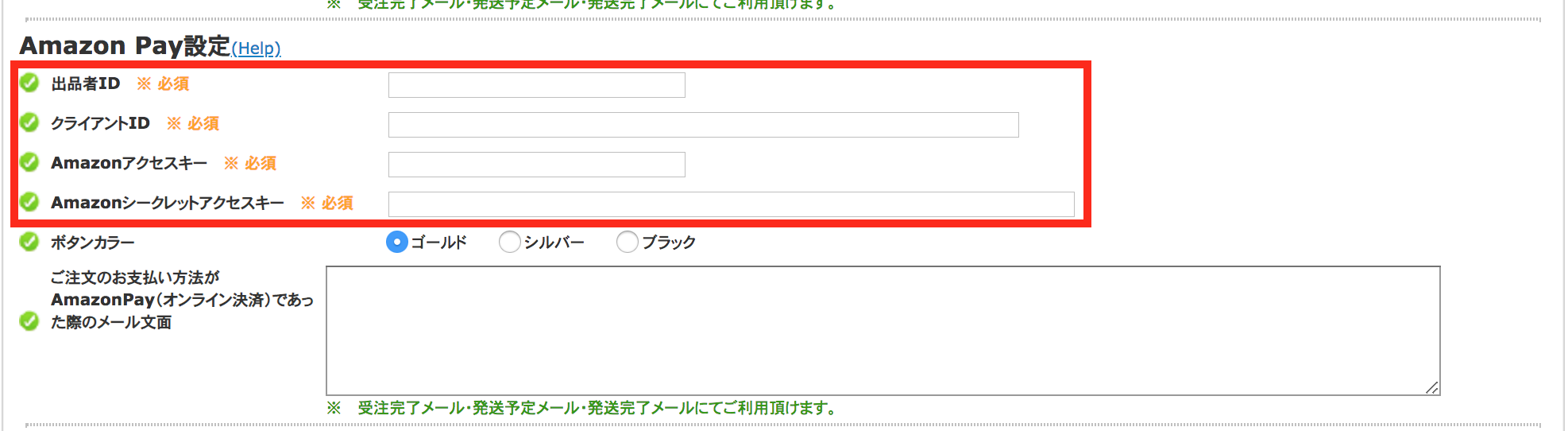
4.Amazon管理画面(Amazon seller central)の設定
1.Amazon管理画面(Amazon seller central)>【インテグレーション】> メニューバー【インテグレーションセントラル】>アプリケーションを確認する
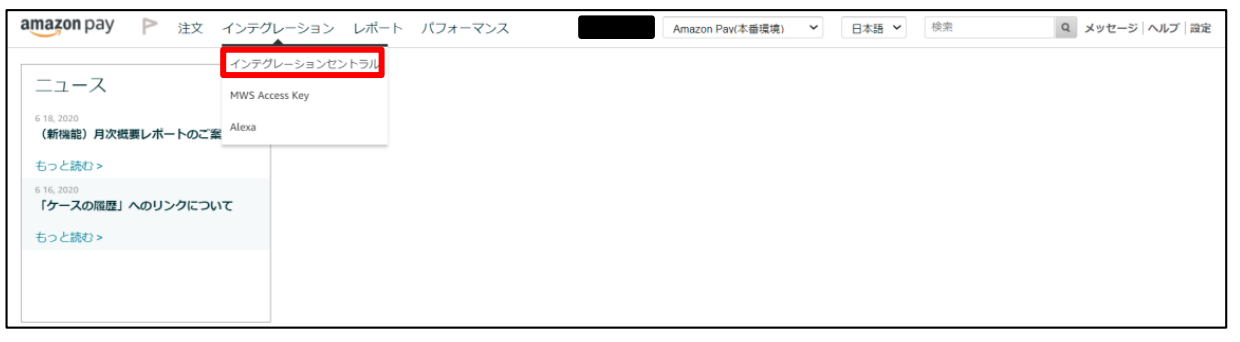
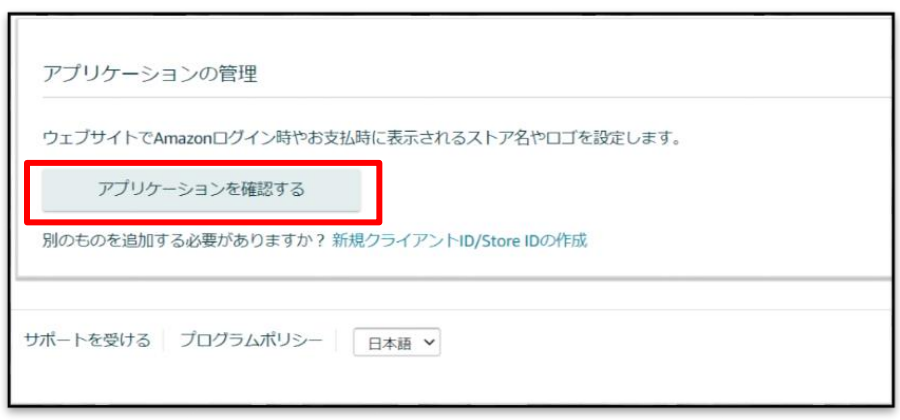
2.
①【JavaScript オリジン】の項目に、たまごリピートのカート画面でご利用いただいているURLを入力してください。
例)https://cart.tamago.com のようにカートで利用しているトップページを入力してください。
②【リターンURL】の項目に、【https://たまごリピートご利用ドメイン/amazon/redirect】を設定してください。
※たまごリピートご利用ドメインは、カートの中身以降のページでご利用頂いているドメインとなります。
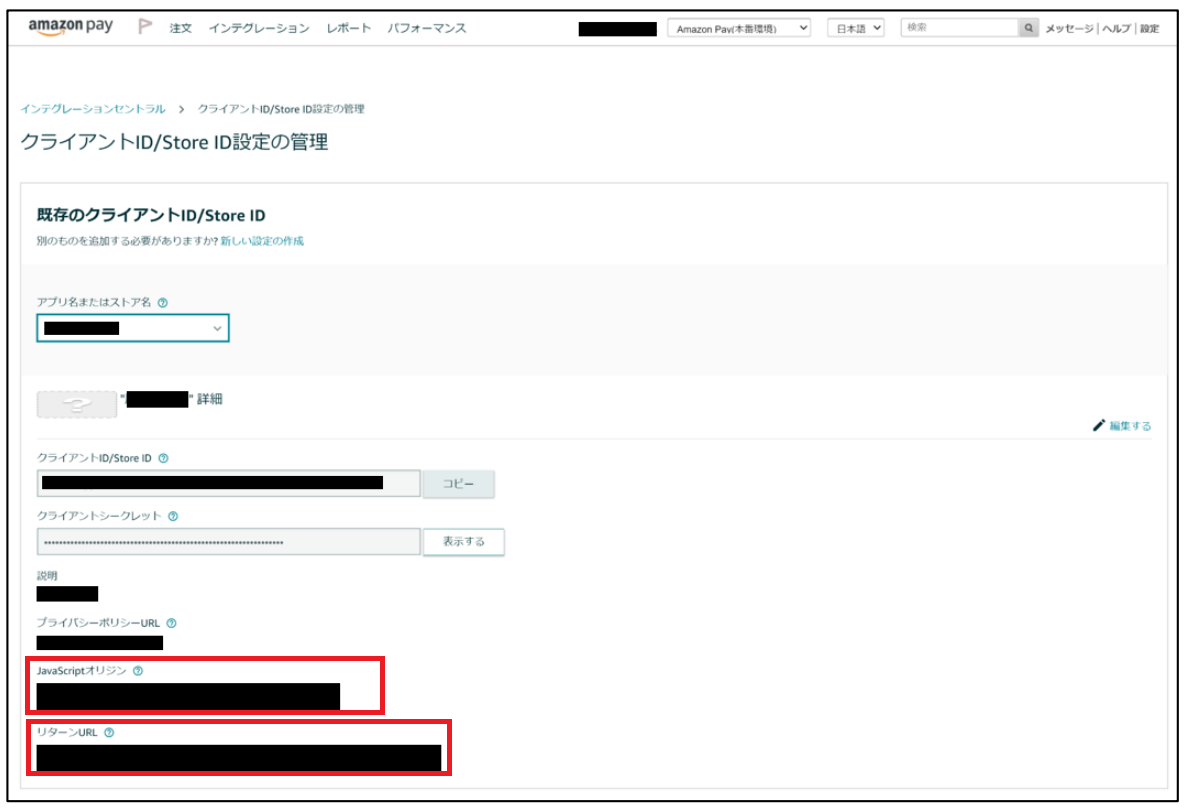
3. Amazon管理画面(Amazon seller central)>【インテグレーション】> メニューバー【インテグレーションセントラル】
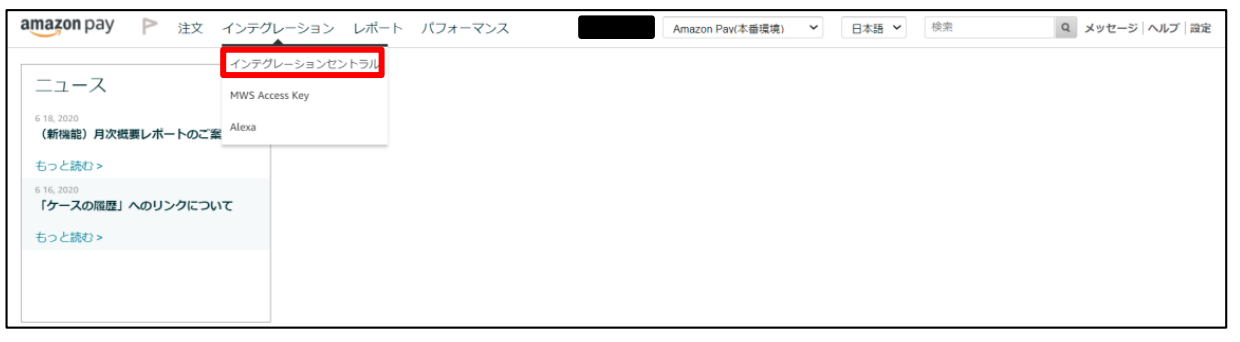
4. 中段の「Amazon Pay」から右側の「編集」をクリックしてください。
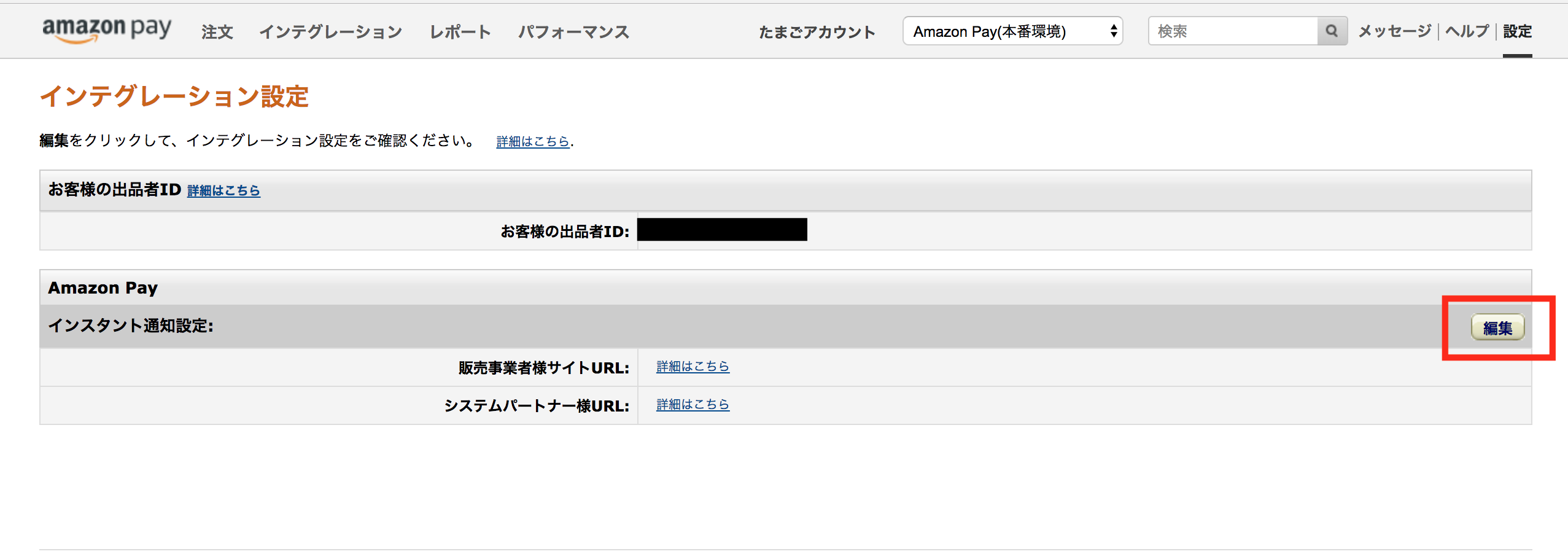
5.「販売事業者様サイトURL」に、以下のフォマットで入力してください
https://御社カートご利用ドメイン/callback/amazon_api/ipn_process
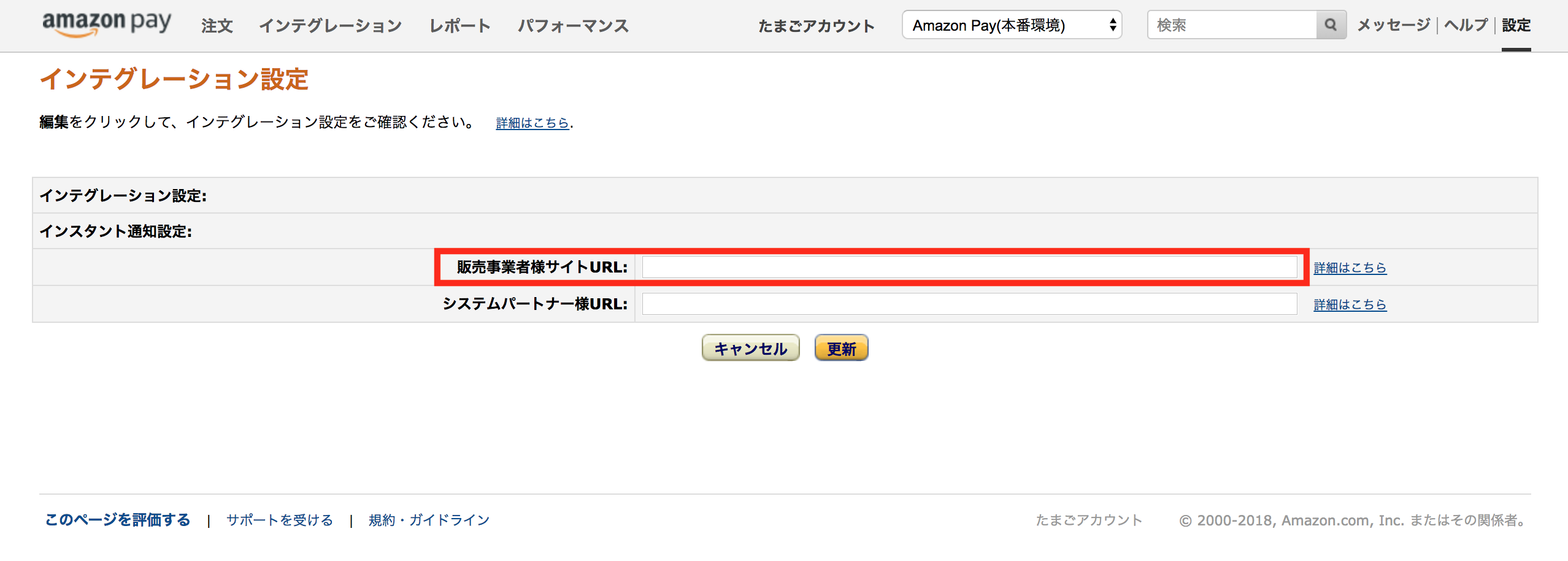
6-1.たまごリピートの商品管理の設定
たまごリピートの管理画面から「商品管理」に入っていただきます。
Amazon Payを利用する商品の「商品情報を修正」にて、支払い方法のAmazon Payにチェックを入れていただければご利用いただけるようになります。
※商品数が多くチェックを一括で入れたい場合、更新用のゴッドハンドをご用意しております。
管理画面上部の【ゴッドハンド】からご利用頂けます。
6-2.追加と削除の更新用ゴッドハンドのご利用方法
1.管理画面上部のゴッドハンドをクリックします
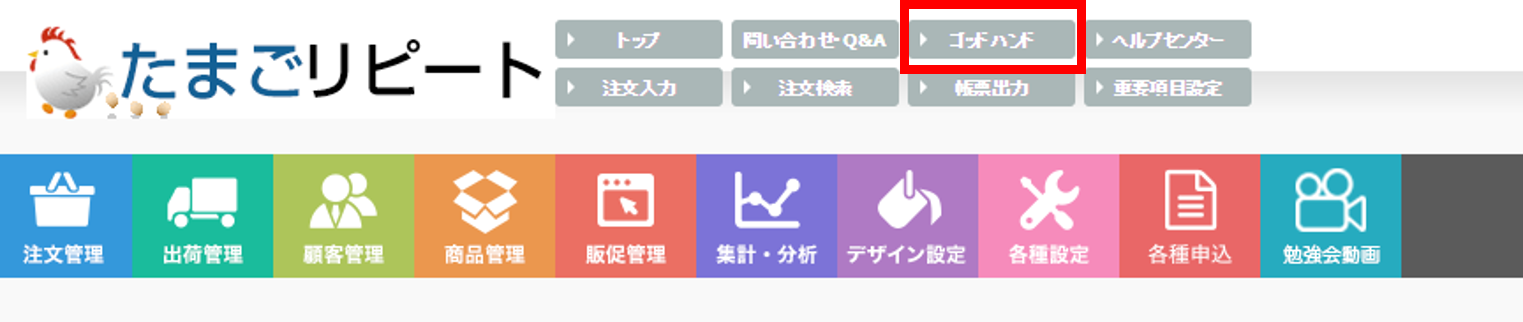
2.ゴッドハンドメニュー内に、追加と削除のゴッドハンドがそれぞれございます。
実行したいゴッドハンドの【更新処理を実行する】をクリックします。
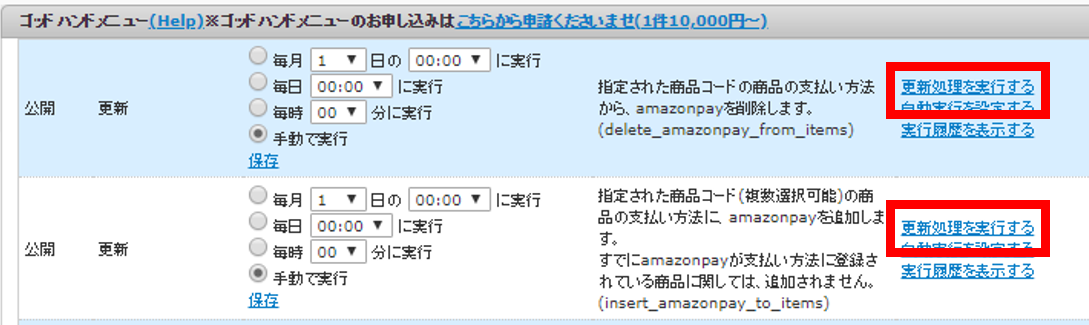
3.修正内容の枠内に対象の商品コードを「カンマ区切り」の横並びで入力し、実行をクリックしてください。
※入力が間違っていると、正しく反映されませんのでご注意ください。
良い例:test_1,test_2
悪い例:test_1,test_2,
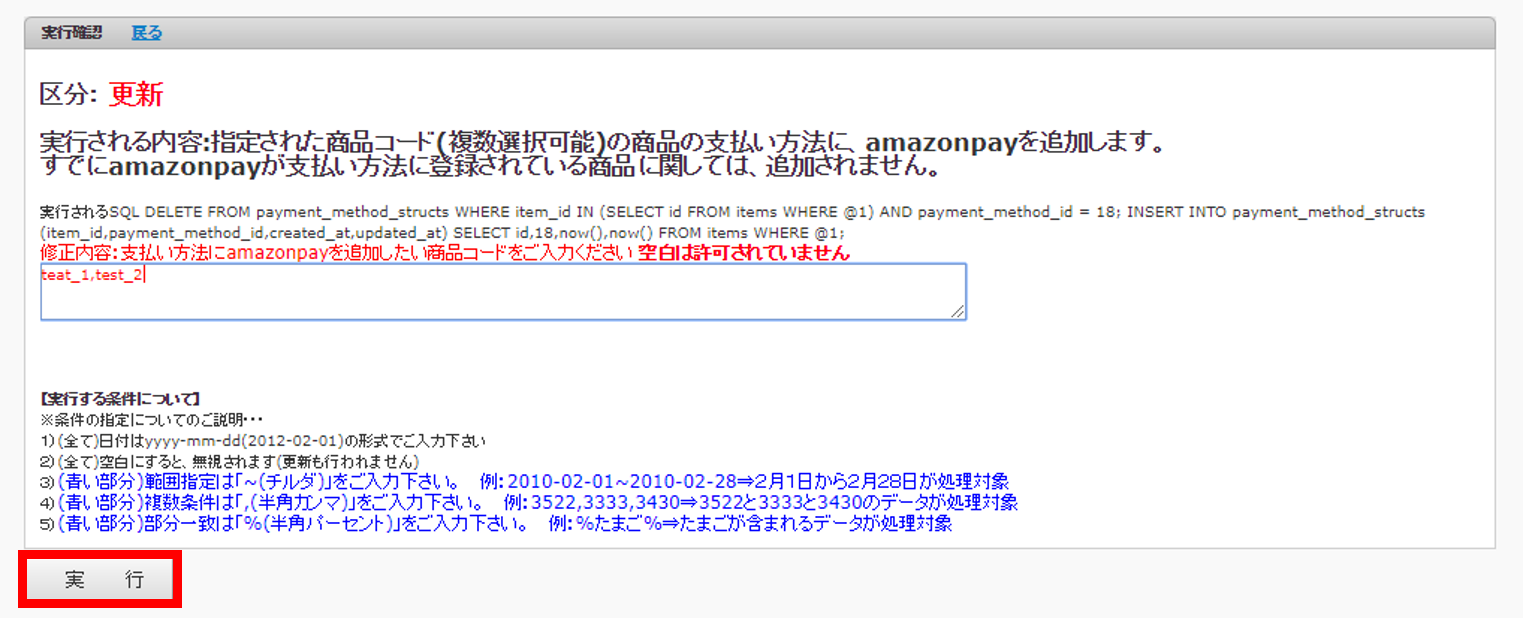
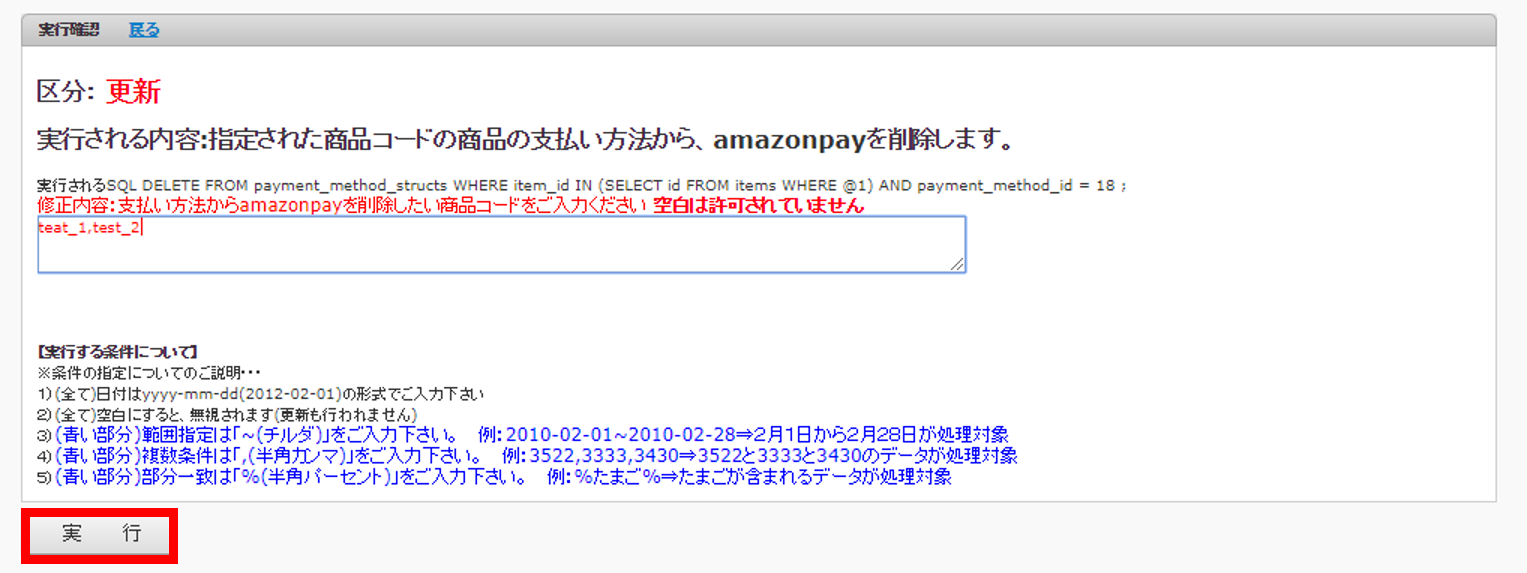
【ご留意事項】
①初めてサイトでAmazon Payを実装される場合、また、実装再開される場合は、
Amazon Payが正しく動くかどうかのご利用可否をご確認下さい。
実装もしくは再実装の時点でAmazon Payが動作しないなどの不具合があった場合には、
セラーセントラルからAmazonテクニカルサポートにお問い合わせください。
②Amazon Pay利用可能商品の購入ボタンタグは、【https】でご設定ください。
※【http】の場合、購入することができません。
設定方法につきましては、下記ヘルプセンターの【購入用のリンク先をhttp→httpsへ変更したい】を
ご参照ください。
■たまごコンシェル
tamago-con@temona.co.jp
関連説明
